Jeśli masz stronę internetową, która korzysta z usług celebrytów Menedżer treści WordPress będziesz wiedział, że masz bibliotekę multimedialną. A ciągłe pobieranie i zarządzanie plikami multimedialnymi, takimi jak zdjęcia, filmy lub pliki audio, może spowodować chaos.
Istnieją jednak alternatywy, które pozwolą nam uporządkować te przedmioty tak, aby były do Twojej dyspozycji w razie potrzeby. Z tego powodu czytaj dalej poniższy artykuł, aby się dowiedzieć jak organizować zdjęcia w folderach w bibliotece multimediów WordPress.
Czym jest biblioteka multimediów WordPress?
Na początku, wszystkie pliki multimedialne, takie jak jako obrazy, dźwięk, dokumenty i wideo można znaleźć w bibliotece multimediów ten Forma wizualizacji elementów tego samego może być poniżej formularz siatki lub listy ten
Aby zlokalizować dokument, biblioteka multimediów ma filtr wyszukiwania z opcją „ Według typu pliku ” ten Chociaż ma wybór szukaj według daty , ale jeśli masz czas na przesłanie plików do WordPressa, być może o nich zapomniałeś.
Jak widać powyżej, domyślnie biblioteka multimediów WordPress ma kilka opcji organizacyjnych. Ale jak jest najlepszy układ strony WordPress i wtyczki do edycji , jest również buble do organizowania zdjęć w folderach w bibliotece multimediów.
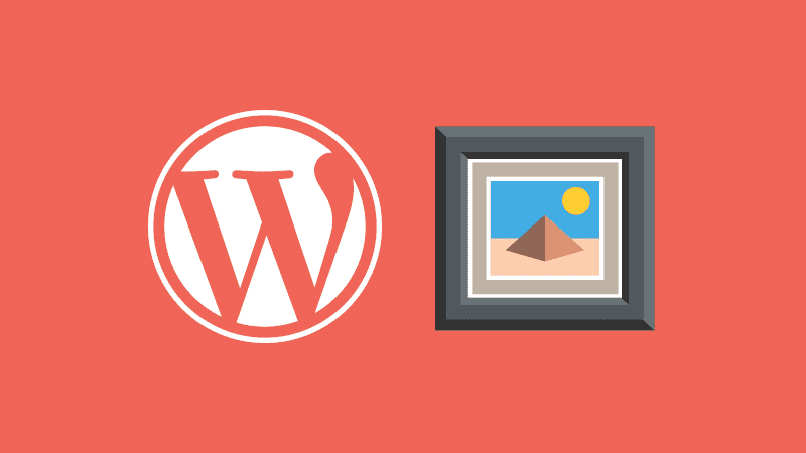
Jak organizować obrazy w folderach w bibliotece multimediów WordPress
Mieć czysta i uporządkowana kontrola naszych obrazów w bibliotece multimediów zrobimy to pobierając dodatki takie jak np. FileBird ten Ten zasób jest bardzo łatwy i prosty w użyciu, wystarczy go zainstalować i aktywować, a od razu zacznie usprawniać organizację Twojej biblioteki.
Po otwarciu biblioteki multimediów WordPress zobaczysz, że po lewej stronie ekranu masz więcej opcji. Jeśli będziesz kontynuować wyszukiwanie, zauważysz coś takiego łucznictwo de Dokumentacja oraz terminy takie jak „utwórz”, „zmień nazwę” lub „usuń folder”.
Będziesz nawet zainteresowany, aby wiedzieć, że istnieją bezpłatne dodatki, które nam pozwalają utwórz kolekcję obrazów w WordPress ten Zwróć więc uwagę na następującą procedurę po zainstalowaniu FileBird, aby uporządkować obrazy z biblioteki multimediów w folderach:
1. Jak stworzyć nowy folder
Aby utworzyć nowy folder w bibliotece multimediów WordPress, po prostu kliknij przycisk oznaczony „Nowy folder” ten Znajduje się na górze ekranu i musisz wpisać nazwę, która będzie łatwa do zidentyfikowania znajdujących się w nim elementów.
Dzięki tym dodatkom masz darmowa wersja i płatna wersja ale w pierwszym możesz utworzyć do 10 folderów.
Po zakończeniu tworzenia folderów, które uważasz za konieczne, klikając jeden z nich prawym przyciskiem myszy, będziesz mieć następujące opcje:
- Nowy folder (do tworzenia podfolderów).
- Odświeżać
- połączenie
- eliminacja
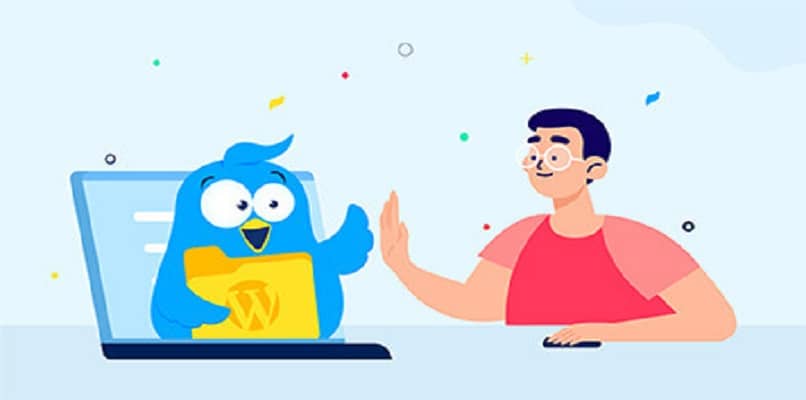
3. Jak przesyłać pliki
Jeśli chcesz je przenieść jeden po drugim w innym folderze, zrób to, klikając i przeciągając plik, a następnie pozostawiając go w wybranym folderze. Jasne, jeśli masz nieskończoną liczbę plików, robienie tego indywidualnie przyprawia o ból głowy, ale istnieje inna alternatywa.
Tak mówimy ” Wielokrotny wybór „Jest to przycisk, który pozwala wybrać dużą liczbę plików jednocześnie i przenieść je do innego folderu.
4. Pasek boczny Filebird
Innym szczegółem tej wtyczki jest to, że pozwala wprowadzenie i synchronizacja skład mediów z innych podobnych wtyczek. Za pomocą paska narzędzi możesz wyszukiwać pliki, a także korzystać z edytora.
Teraz, gdy wiesz, jak organizować obrazy w folderach w bibliotece multimediów WordPress, wydajność poprawi się z pewnością ten W rzeczywistości jest to jedna z wielu rekomendacji dla zoptymalizuj i przyspiesz WordPress pracować prawidłowo dla Ciebie.
Zauważysz to, organizując zdjęcia za pomocą folderów, gdy będę potrzebuję cię łatwiej będzie znaleźć ten Mam nadzieję, że powyższe zalecenia były dla Ciebie bardzo przydatne i zaczniesz dalej ulepszać swoją bibliotekę multimediów WordPress.